Slik rapporterer du en trafikkulykke på Apple Maps
Hva du bør vite
- Mens du bruker trinnvise veibeskrivelser, trykk på rutekort > Rapportere > Ulykke, Fare, Hastighetssjekk eller Veiarbeid.
- Eller fra kartskjermen, trykk på ringte "i" øverst til høyre > Rapporter et problem > Ulykke, Fare, Hastighetssjekk eller Veiarbeid.
- Si «Hei Siri, det er en ulykke her», eller bruk CarPlay > Rapport-ikonet > Ulykke, Fare, Hastighetssjekk eller Veiarbeid.
Denne artikkelen inneholder instruksjoner for å rapportere en ulykke på Apple Maps, inkludert bruk av Siri og CarPlay for å rapportere ulykker og hvordan du kan fjerne en ulykke.
Hvordan rapportere en ulykke
Følgende instruksjoner forutsetter at du allerede vet hvordan du bruker Apple Maps. Du kan rapportere en ulykke direkte i Apple Maps på enheten din. Du kan imidlertid også bruke Siri eller CarPlay hvis du kjører.
Merk
Ulykkesrapporteringsfunksjonene er for øyeblikket bare tilgjengelige for Apple Maps-brukere i USA og Kinas fastland. Enheten din må også kjøre på iOS 14.5 eller nyere.
-
For å rapportere en ulykke mens du bruker sving-for-sving veibeskrivelser, trykk på
rutekort nederst på skjermen for å trekke opp flere alternativer.For å rapportere en fra hovedkartskjermen, trykk på ringte "i" i øverste høyre hjørne.
Trykk på Rapportere eller Rapporter et problem.
-
Trykk på den mest relevante hendelsestypen for å velge den. Du kan velge mellom Ulykke, Fare, Hastighetssjekk eller Veiarbeid.
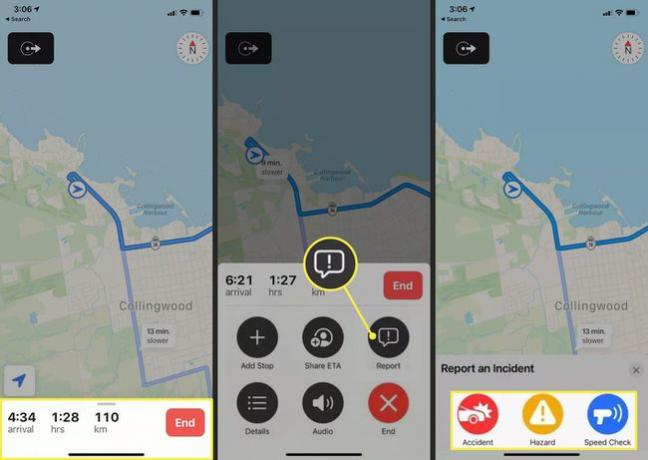
Merk
Noen hendelsestyper er kanskje ikke tilgjengelige, avhengig av hvor du befinner deg.
Apple Maps vil bruke GPS-posisjonen din til å merke kartet med den aktuelle hendelsen.
Bruke Siri og CarPlay for å rapportere ulykker
Hvis du kjører, er en tryggere måte å rapportere en ulykke på å be Siri om å rapportere den eller bruke CarPlay-skjermen i kjøretøyet ditt hvis du har en. Siri er det desidert enkleste alternativet.
Alt du trenger å gjøre er å si «Hei Siri, det har skjedd en ulykke her» eller «Hei Siri, det er noe som blokkerer veien». Siri vil gjøre resten for deg.
Hvis du heller vil rapportere en ulykke på CarPlay-skjermen mens du får veibeskrivelser, trykk på Rapportere ikon, som ser ut som en snakkeboble med et utropstegn i. Derfra kan du trykke på Ulykke, Fare, Hastighetssjekk eller Veiarbeid.
Hva skjer når du melder om en ulykke?
Hvis du kommer over en ulykke på veien mens du bruker Apple Maps i kjøretøyet ditt, kan du rapportere det i appen. Når den er rapportert, vil Apple evaluere ulykken (med hensyn til rapporter fra andre sjåfører) og deretter potensielt merke den slik at alle kan se den i appen. Andre sjåfører vil da motta et varsel når de nærmer seg stedet.
Rydding av ulykker
Hvis du mottar et varsel i Apple Maps om en ulykke, men ikke ser noe på veien, kan du fortelle appen at ulykken er fjernet. Den enkleste måten å gjøre dette på er ved å bruke Siri til å si «Hei Siri, ulykken er ryddet».
Eller, hvis du foretrekker å gjøre det fra enheten eller CarPlay-kartet, trykk merkelappen og trykk deretter Fjernet. Hvis uhellet fortsatt er der, kan du alternativt trykke Fortsatt her.
FAQ
-
Kan jeg rapportere en fartsfelle i Apple Maps?
Ja. Bruk de samme trinnene ovenfor for å rapportere et problem, og velg deretter Hastighetssjekk i stedet for ulykke.
-
Hvordan ser jeg trafikk på Apple Maps?
Trykk på Jeg ikonet i øvre høyre hjørne for å få tilgang til innstillingene, gå til Kart fanen, og sørg for Trafikk er slått på. Oransje linjer representerer trafikknedganger, og røde linjer representerer stor trafikk.
-
Hvordan slår jeg på Apple Map-varsler?
Til administrere appvarsler på iPhone, gå til Innstillinger > Varsler og velg appen. Forsikre Tillat varsler Er på.
